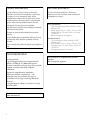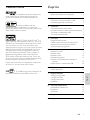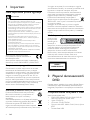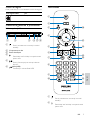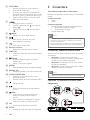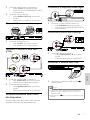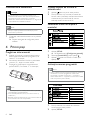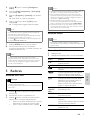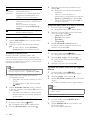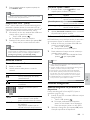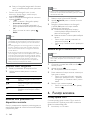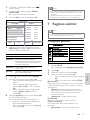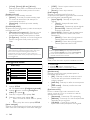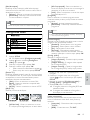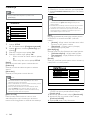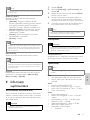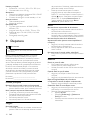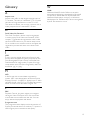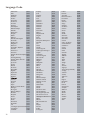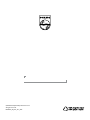Philips DVP3520/58 Manual de utilizare
- Categorie
- DVD playere
- Tip
- Manual de utilizare

Register your product and get support at
www.philips.com/welcome
DVP3520
RO Manual de utilizare
DVP3520

2
This product is in compliance with the EEE
dir
ective.
EEE yönergesine uygundur.
Producent zastrzega możliwość wprowadzania
zmian technicznych.
Laser specification
Type: Semiconductor laser InGaAIP (DVD), •
AIGaAs (CD)
Wave length: 656 nm (DVD), 790 nm (CD)•
Output Power: 7.0 mW (DVD), 10.0 mW •
(VCD/CD)
Beam divergence: 60 degrees•
Specifikace laseru
Typ: Polovodičový laser InGaAIP (DVD), •
AIGaAs (CD)
Vlnová délka: 656 nm (DVD), 790 nm (CD)•
Výstupní výkon: 7,0 mW (DVD), 10,0 mW •
(VCD/CD)
Divergence paprsků: 60 stupňů•
.*+) &+'(62*+)'"(),"*$*)'-4%
(()*#%6!&*()0-&1%&!(,$!*(62*+)'"%
-)'/('),*+2%+'&0-'%%78'"2+#
&/(9&1%,'/06&2)'+'(62*+)'"/ ',
&'+-2)"+&!&*&2%"+" '#).+.#',#'$!
'()-,-5.*-:6+*(!$!/'-&1%,*)-!*,
/(9262*"%,+2#).+7'"!3+:&2
/(9&'*+&2 *(2&97 )'/2&/(92&-!!+$
&1 '$*)'-1 '/06&2
);+*(6(62%4%/0* %$*)'-1 '
(()*#,
0),#'#,.*+/"#1 '#'$!7-',(62*+)'"
%'&+'-$!-5.&"62--.+0 &:+*!+'-',
/0*+)9#,
MAGYARORSZÁG
Minőségtanúsítás
A garanciajegyen feltüntetett forgalombahozó
vállalat a 2/1984. (lll. 10.) BkM-lpM együttes
rendelet értelmében tanúsítja, hogy ezen készülék
megfelel a mûszaki adatokban megadott
értékeknek.
Figyelem! A meghibásodott készüleket -
beleértve a hálózati csatlakozót is - csak
szakember (szerviz) javíthatja. Ne tegye ki
készüléket esőnek vagy nedvesség hatásának!
Garancia
A forgalombahozó vállalat a termékre 12 hónap
garanciát vállal.
SLOVAK REPUBLIC
Prístroj sa nesmie používat’ v mokrom a
vlhkom prostredí! Chránte pred striekajúcou
a kvapkajúcou vodou!

3
Română
RO
Cuprins
1 Important 4
Notă importantă privind siguranţa 4
2 Playerul dumneavoastră DVD 4
Conţinutul media care poate fi redat 4
Prez
entare generală a produsului 5
3 Conectare 6
Conectaţi cablurile audio/video 6
Dirijarea semnalului audio către alte dispozitive 7
Conectaţi o unitate flash USB 7
Conectarea la alimentare 8
4 Primii paşi 8
Pregătirea telecomenzii 8
Căutaţi canalul de intrare al televizorului 8
Selectarea limbii de afişare a meniului 8
Activaţi scanarea progresivă 8
5 Redarea 9
Redarea unui disc 9
Redarea video 9
Redarea muzicii 11
Redarea fotografiilor 11
Redarea unei prezentări de diapozitive
muzicale 12
Redare de pe o unitate flash USB 12
6 Funcţii avansate 12
Creaţi fişiere MP3 12
7 Reglarea setărilor 13
Configurare generală 13
Configurare audio 14
Configurarea video 15
Preferinţe 16
8 Informaţii suplimentare 17
Actualizarea software-ului 17
Întreţinere 17
Specificaţii 17
9 Depanare 18
Glossary 19
Trademark notice
Manufactured under license from
Dolby Laboratories. Dolby and the double-D
symbol are trademarks of Dolby Laboratories.
Windows Media and the
Windows logo are trademarks, or registered
trademarks of Microsoft Corporation in the United
States and/or other countries.
ABOUT DIVX VIDEO: DivX
®
is a
digital video format created by DivX, Inc. This is an
official DivX Certified device that plays DivX video.
Visit www.divx.com for more information and
software tools to convert your files into DivX video.
ABOUT DIVX VIDEO-ON-DEMAND: This DivX
Certified
®
device must be registered in order to
play DivX Video-on-Demand (VOD) content. To
generate the registration code, locate the DivX
VOD section in the device setup menu. Go to vod.
divx.com with this code to complete the registration
process and learn more about DivX VOD.
DivX
®
and DivX Ultra
®
are registered trademarks
of DivX, Inc., and are used under license.
The USB-IF Logos are trademarks of
Universal Serial Bus Implementers Forum, Inc.

4
Vă rugăm să acţionaţi în concordanţă cu regulile
dumneavoastră locale şi nu evacuaţi produsele vechi
împreună cu deşeurile menajere obişnuite.
Evacuarea corectă a produsului dumneavoastră
vechi ajută la prevenirea consecinţelor potenţial
negative asupra mediului şi sănătăţii omului.
Produsul dumneavoastră conţine baterii
asupra cărora se aplică Directiva Europeană
2006/66/EC, care nu pot fi evacuate împreună
cu gunoiul menajer.
Vă rugăm să vă informaţi cu privire la regulile
locale de colectare separată a bateriilor deoarece
evacuarea corectă ajută la prevenirea consecinţelor
negative asupra mediului înconjurător şi a sănătăţii
omului.
Notă despre drepturile de autor
Acest produs
încorporează
tehnologie de
protecţie a
drepturilor de autor protejată de patente S.U.A.
şi de alte drepturi de proprietate intelectuală.
Utilizarea acestei tehnologii de protecţie a
drepturilor de autor trebuie autorizată de
Macrovision şi este intenţionată pentru utilizarea
casnică şi alte vizionări limitate, dacă nu se
autorizează altceva de către Macrovision. Ingineria
inversă sau dezasamblarea sunt interzise.
2 Playerul dumneavoastră
DVD
Felicitări pentru achiziţie şi bun venit la Philips! Pentru
a beneficia pe deplin de asistenţa oferită de Philips,
înregistraţi-vă produsul la www.philips.com/welcome.
Conţinutul media care poate fi redat
Acest produs poate reda:
DVD, DVD-Video, DVD+R/+RW, DVD-R/-•
RW, DVD+R/-R DL (dublu strat)
Video CD/SVCD•
CD audio, CD-R/CD-RW•
Fişiere media MP3, WMA, DivX (Ultra), fişiere •
JPEG
Unitate flash USB•
CLASS 1
LASER PRODUCT
1 Important
Notă importantă privind siguranţa
Avertisment
Risc de supraîncălzire! Nu instalaţi niciodată produsul •
într-un spaţiu închis. Lăsaţi întotdeauna în jurul
produsului un spaţiu de cel puţin 10 cm pentru ventilaţie.
Asiguraţi-vă că perdelele sau alte obiecte nu acoperă
niciodată fantele de ventilaţie ale produsului.
Nu aşezaţi niciodată produsul, telecomanda sau bateriile
•
acesteia lângă surse de flacără deschisă sau alte surse de
căldură, inclusiv lumina directă a soarelui.
Evitaţi temperaturile ridicate, umezeala, apa şi praful.
•
Trebuie evitată expunerea acestei unităţi la picurare sau •
la stropire.
Nu aşezaţi niciodată obiecte sau articole care pot
•
deteriora această unitate (de ex., obiecte umplute cu
lichid, lumânări aprinse).
Nu amplasaţi niciodată produsul deasupra altor
•
echipamente electrice.
Nu vă apropiaţi de produs în timpul furtunilor electrice.
•
Dacă se utilizează o priză de reţea sau un comutator •
drept dispozitiv de deconectare, dispozitivul va rămâne
întotdeauna operaţional.
Când este deschis, este prezentă radiaţie laser vizibilă şi
•
invizibilă. Evitaţi expunerea la fascicul.
Acest produs respectă cerinţele
Comunităţii Europene referitoare la
interferenţele radio.
Acest produs respectă cerinţele următoarelor
directive şi norme: 2004/108/CE şi 2006/95/CE.
Despre scanarea progresivă
Consumatorii ar trebui să ţină cont că nu toate
televizoarele de înaltă definiţie sunt pe deplin
compatibile cu acest produs şi pot cauza afişarea
artefactelor în imagine. În cazul problemelor de
imagine cu scanare progresivă 525 sau 625, se
recomandă ca utilizatorul să comute conexiunea
la ieşire “definiţie standard”. Dacă aveţi întrebări
privind compatibilitatea televizorului nostru cu acest
model de DVD player 525p şi 625p, contactaţi
centrul nostru de asistenţă pentru clienţi.
Evacuarea produsului vechi şi a bateriilor
Produsul dumneavoastră este proiectat şi
fabricat din materiale şi componente de
înaltă calitate, care pot fi reciclate şi
reutilizate.
Când această pubelă cu un X peste ea însoţeşte
un produs, înseamnă că produsul face obiectul
Directivei europene CEE 2002/96/EC: Vă
rugăm să vă informaţi despre sistemul separat
de colectare pentru produse electrice şi electronice.
RO

5
Română
Telecomandă
a
Porniţi unitatea sau comutaţi la modul •
standby.
b
Deschideţi sau închideţi compartimentul •
pentru disc.
a
b
c
d
e
f
g
i
j
h
n
o
l
m
k
r
p
q
Coduri de regiuni
Puteţi reda discuri cu următoarele coduri de regiuni.
Cod regiune DVD Ţări
Europa
Prezentare generală a produsului
Unitate principală
a
Porniţi unitatea sau comutaţi la modul •
standby.
b Compartiment disc
c Panou de afişare
d
Deschideţi sau închideţi compartimentul •
pentru disc.
e
Porniţi, întrerupeţi sau reluaţi redarea •
discului.
f
Mufa (USB)
Conectaţi o unitate flash USB.•
a b c d e f
RO

6
3 Conectare
Toate cablurile audio/video se vând separat.
Efectuaţi următoarele conexiuni pentru a utiliza acest
produs.
Conexiuni de bază:
Video•
Audio•
Conexiuni opţionale:
Dirijaţi semnalul audio către alte dispozitive:•
Amplificator/receptor digital•
Sistem stereo analogic•
Unitate flash USB•
Notă
Consultaţi plăcuţa cu informaţii de pe spatele sau partea •
inferioară a produsului pentru identificare şi tensiunea
nominală de alimentare.
Înainte de a efectua sau modifica orice conexiune, asiguraţi-vă
•
că toate dispozitivele sunt deconectate de la priza electrică.
Conectaţi cablurile audio/video
Selectaţi cea mai bună conexiune video acceptată
de televizor.
• Opţiunea 1: Conectare la mufe video
component (pentru un televizor standard sau
un televizor cu scanare progresivă).
• Opţiunea 2: Conectare la mufa scart (pentru
un televizor standard).
• Opţiunea 3: Conectare la mufa video (CVBS)
(pentru un televizor standard).
Notă
Trebuie să conectaţi acest produs direct la un televizor. •
Opţiunea 1: Conectare la mufele video
component
Pb
Y
Pr
AUDIO OUT
c DISC MENU
Accesaţi sau ieşiţi din meniul discului. •
Comutaţi la modul disc.•
În timpul unei expuneri de diapozitive, •
comutaţi afişarea fotografiilor între modul
distractiv (color) şi cel simplu (alb-negru).
Pentru VCD şi SVCD: porniţi sau opriţi •
PBC (controlul redării).
d
Navigaţi în cadrul meniurilor.•
Căutaţi repede-înainte (• ) sau repede-
înapoi ( ).
Căutaţi lent-înainte (• ) sau lent-înapoi
( ).
e
BACK
Reveniţi la meniul afişat anterior.•
f
/
Săriţi la titlul, capitolul sau pista •
anterioară sau următoare.
g
Comutaţi la modul USB.•
h Butoane numerice
Selectaţi un element pentru redare.•
i SUBTITLE
Selectaţi o limbă de subtitrare disponibilă •
pe disc.
j
ZOOM
Încadraţi afişarea imaginii pe ecranul •
televizorului.
Măriţi şi micşoraţi imaginea.•
k REPEAT
Selectaţi diferite moduri de redare repetată.•
l REPEAT A-B
Redarea repetată a unei anumite secţiuni.•
m AUDIO/CREATE MP3
Selectaţi o limbă sau un canal audio •
disponibil pe disc.
Accesaţi meniul de creare a fişierelor MP3.•
n
Opriţi redarea.•
o
Porniţi, întrerupeţi sau reluaţi redarea •
discului.
p
INFO
Pentru discuri: accesaţi opţiunile de •
redare sau afişaţi starea curentă a
discului.
Pentru expuneri de diapozitive: afişaţi o •
vedere în miniatură a fişierelor foto.
q OK
Confirmaţi o intrare sau o selecţie.•
r SETUP
Accesaţi sau ieşiţi din meniul de configurare.•
RO

7
Română
Conectarea la un amplificator/receptor digital
1 Conectaţi un cablu coaxial (neinclus) la:
mufa • COAXIAL de pe acest produs.
mufa de intrare COAXIALĂ/DIGITALĂ •
de pe dispozitiv.
Conectarea la sistemul stereo analogic
1 Conectaţi cablurile audio la:
mufele • AUDIO OUT L/R de pe acest
produs.
mufele de ieşire audio de pe dispozitiv.•
Conectaţi o unitate flash USB
1 Conectaţi o unitate flash USB la mufa a
acestui produs.
Notă
Acest produs poate reda/vizualiza numai fişiere MP3, •
WMA, DivX (Ultra) sau JPEG care sunt stocate pe o
unitate flash USB.
Apăsaţi butonul
• pentru a accesa conţinutul şi a reda
fişierele.
COAXIAL
DIGITAL AUDIO
INPUT
AUDIO OUT
1 Conectaţi cablurile video component la:
mufele • Y Pb Pr de pe acest produs.
mufele de intrare COMPONENT VIDEO •
ale televizorului.
2 Conectaţi cablurile audio la:
mufele • AUDIO OUT L/R de pe acest
produs.
mufele de intrare audio de pe televizor.•
Opţiunea 2: Conectare la mufa scart
1 Conectaţi un cablu Scart la:
mufa • TV OUT de pe acest produs.
mufa de intrare scart de pe televizor.•
Opţiunea 3: Conectare la mufa video
(CVBS)
1 Conectaţi un cablu video compozit la:
mufa • VIDEO OUT de pe acest produs.
mufa de intrare video de pe televizor.•
2 Conectaţi cablurile audio la:
mufele • AUDIO OUT L/R de pe acest
produs.
mufele de intrare audio de pe televizor.•
Dirijarea semnalului audio către
alte dispozitive
Dirijaţi semnalul audio de la acest produs către alte
dispozitive, pentru a îmbunătăţi redarea audio.
AUDIO OUT
RO

8
Căutaţi canalul de intrare al
televizorului
1 Apăsaţi pentru a porni acest produs.
2 Porniţi televizorul şi comutaţi la canalul de
intrare video (consultaţi manualul de utilizare
al televizorului privind modul în care să
selectaţi canalul de intrare A/V).
Selectarea limbii de afişare a
meniului
Magyar
1 Apăsaţi SETUP.
Se afişează meniul » [Configurare generală].
2 Selectaţi [Limbă OSD] şi apoi apăsaţi .
3 Apăsaţi pentru a selecta o limbă, apoi
apăsaţi OK.
Activaţi scanarea progresivă
Notă
Pentru a utiliza scanarea progresivă, trebuie să conectaţi •
un televizor cu scanare progresivă la mufele video
component (consultaţi “Conectare” > “Conectare
cabluri audio/video” > “Opţiunea 1: Conectare la mufele
video component” pentru detalii).
1 Porniţi televizorul la canalul de vizionare
corect pentru acest produs.
2 Apăsaţi SETUP.
Conectarea la alimentare
Precauţie
Risc de deteriorare a produsului! Asiguraţi-vă că •
tensiunea de alimentare de la reţea corespunde valorii
imprimate pe partea posterioară a produsului.
Înainte de a conecta cablul de alimentare c.a., asiguraţi-vă
•
că aţi finalizat toate celelalte conexiuni.
Notă
Plăcuţa cu tipul aparatului este localizată pe partea •
posterioară a produsului.
1 Conectaţi cablul de alimentare c.a. la priza de
perete.
Playerul este gata de configurare pentru »
utilizare.
4 Primii paşi
Pregătirea telecomenzii
1 Apăsaţi şi împingeţi compartimentul pentru
baterii pentru a-l deschide prin glisare (a se
vedea „1” în ilustraţie).
2 Introduceţi două baterii AAA cu polaritatea
corectă (+/-), după cum este indicat.
3 Împingeţi şi glisaţi înapoi compartimentul
pentru baterii (a se vedea „3” în ilustraţie).
Notă
Dacă intenţionaţi să nu utilizaţi telecomanda o perioadă •
mai îndelungată, scoateţi bateriile.
Nu amestecaţi bateriile (vechi şi noi sau din carbon şi
•
alcaline etc.).
Bateriile conţin substanţe chimice, prin urmare trebuie să
•
fie scoase din uz în mod corespunzător.
RO

9
Română
Notă
Verificaţi tipurile de discuri acceptate (consultaţi „Playerul •
dvs. DVD” > „Conţinut media care poate fi redat”).
Dacă se afişează meniul pentru introducerea parolei,
•
trebuie să introduceţi parola pentru a putea reda discul
blocat sau restricţionat (consultaţi “Reglarea setărilor” >
“Preferinţe” > [Restr. acc.min.]).
Dacă întrerupeţi sau opriţi redarea unui disc,
•
screensaverul se afişează după 5 minute de inactivitate.
Pentru a dezactiva screensaverul, apăsaţi DISC MENU.
După întreruperea sau oprirea redării unui disc şi dacă
•
nu mai apăsaţi niciun buton timp de 15 minute, produsul
trece automat în modul standby.
Redarea video
Notă
Este posibil ca unele operaţii să nu funcţioneze cu •
anumite discuri. Pentru detalii, consultaţi informaţiile care
însoţesc discul.
Controlul redării video
1
Redaţi un titlu.
2 Utilizaţi telecomanda pentru a controla redarea.
Buton Acţiune
Porniţi, întrerupeţi sau reluaţi
redarea discului.
Opriţi redarea discului.
,
Săriţi la titlul sau capitolul anterior/
următor.
,
Căutaţi repede-înapoi sau repede-
înainte. Apăsaţi în mod repetat
pentru a schimba viteza de căutare.
,
Căutaţi lent-înainte sau lent-înapoi.
Apăsaţi în mod repetat pentru a
schimba viteza de căutare.
Pentru VCD/SVCD, căutarea lent-
înapoi nu este disponibilă.
AUDIO/
CREATE
MP3
Selectaţi o limbă sau un canal audio
disponibil pe disc.
SUBTITLE Selectaţi o limbă de subtitrare
disponibilă pe disc.
REPEAT Selectaţi sau dezactivaţi modul de
repetare.
Opţiunile de repetare pot să varieze
în funcţie de tipul discului.
REPEAT A-B Repetaţi o secţiune specifică a unei
piese/unui disc.
3 Apăsaţi pentru a selecta [Configurare
video].
4 Selectaţi [Video component] > [Interpolat],
apoi apăsaţi OK.
5 Selectaţi [Progresiv] > [Activat], apoi apăsaţi
OK.
Este afişat un mesaj de avertizare. »
6 Pentru a continua, selectaţi [OK] şi apoi
apăsaţi OK.
Configurarea progresivă este completă. »
Notă
Dacă este afişat un ecran gol/distorsionat, aşteptaţi 15 •
secunde pentru revenirea automată.
Dacă nu este afişată nicio imagine, dezactivaţi modul de
•
scanare progresivă după cum urmează:
1) Apăsaţi
pentru a deschide compartimentul pentru disc.
2) Apăsaţi Butonul numeric “1”.
7 Apăsaţi SETUP pentru a ieşi din meniu.
8 Acum puteţi activa modul de scanare
progresivă pe televizor (consultaţi manualul de
utilizare a televizorului).
Notă
În timpul redării, atunci când modul de scanare •
progresivă este pornit, atât pentru acest produs cât şi
pentru televizor, imaginea afişată poate fi distorsionată.
În acest caz, opriţi scanarea progresivă atât pe acest
produs, cât şi pe televizor.
5 Redarea
Redarea unui disc
Precauţie
Nu amplasaţi alte obiecte decât discuri în •
compartimentul pentru disc.
Nu atingeţi lentila optică din interiorul compartimentului
•
pentru disc.
1 Apăsaţi pentru a deschide compartimentul
pentru disc.
2 Introduceţi un disc cu eticheta în sus.
3 Apăsaţi pentru a închide compartimentul
pentru disc şi a începe redarea discului.
Pentru a vizualiza redarea discului, porniţi •
televizorul pe canalul de intrare video.
Pentru a opri redarea discului, apăsaţi •
.
RO

10
3 Selectaţi o opţiune de previzualizare, apoi
apăsaţi OK.
Se afişează un ecran de previzualizare a »
miniaturilor.
Pentru a trece la ecranul de •
previzualizare următor/anterior, selectaţi
[Anter] sau [Înainte], apoi apăsaţi OK.
Pentru a începe redarea, apăsaţi • OK la
miniatura selectată.
Omiterea redării până la un anumit moment
1
În timpul redării, apăsaţi INFO.
Se afişează meniul pentru starea discului. »
2 Selectaţi o opţiune pentru timpul de redare
scurs curent, apoi apăsaţi .
• [Timp TT] (timp titlu)
• [Oră C] (timp capitol)
• [Oră disc]
• [Timp piesă]
3 Apăsaţi butoanele numerice pentru a
introduce momentul până la care se omite
redarea, apoi apăsaţi OK.
Afişarea timpului de redare
1
În timpul redării, apăsaţi INFO.
Se afişează meniul pentru starea discului. »
2 Selectaţi [Afiş. timp] şi apoi apăsaţi .
Opţiunile de redare variază în funcţie de »
tipul discului.
3 Selectaţi o opţiune, apoi apăsaţi OK.
Vizualizarea redării DVD-ului din unghiuri
diferite
1
În timpul redării, apăsaţi INFO.
Se afişează meniul pentru starea discului. »
2 Selectaţi [Unghi] şi apoi apăsaţi .
3 Apăsaţi butoanele numerice pentru a schimba
unghiul.
Redaţi modificările pentru unghiul selectat. »
Notă
Se aplică numai pentru discurile care conţin scene cu •
unghiuri multiple.
Redarea repetată a unei anumite secţiuni
1
În timpul redării, apăsaţi REPEAT A-B în
punctul de început.
2 Apăsaţi REPEAT A-B din nou pentru a seta
punctul de sfârşit.
Începe redarea repetată. »
Buton Acţiune
ZOOM
(Încadrare
pe ecran)
Încadraţi formatul imaginii pe
ecranul televizorului.
Apăsaţi în mod repetat până când
imaginea este scalată pentru a se
încadra pe ecranul televizorului.
ZOOM
Comutaţi între raportul lungime/
înălţime al ecranului şi diferiţi factori
de zoom.
Pentru a panorama imaginea
transfocată, apăsaţi butoanele de
navigare.
INFO
Accesaţi opţiunile de redare şi afişaţi
starea curentă a discului.
Accesarea meniului DVD
1
Apăsaţi DISC MENU pentru a accesa meniul
rădăcină al discului.
2 Selectaţi o opţiune de redare, apoi apăsaţi
OK.
În unele meniuri, apăsaţi • butoanele
numerice pentru a introduce selecţia.
Accesarea meniului VCD
Caracteristica PBC (controlul redării) este
disponibilă pentru VCD/SVCD, care poate afişa
meniul de conţinut pentru a vă permite să selectaţi
o opţiune de redare. În mod implicit, caracteristica
PBC este activată din fabrică.
Notă
Pentru modul de activare sau dezactivare a PBC, •
consultaţi “Reglarea setărilor” > [Preferinţe] > [PBC].
1 Afişaţi meniul de conţinut printr-una din
următoarele metode:
Dacă PBC este activat, încărcaţi un VCD/•
SVCD.
În timpul redării cu PBC activat, apăsaţi •
BACK.
2 Apăsaţi butoanele numerice pentru a selecta
o opţiune de redare, apoi apăsaţi OK pentru a
porni redarea.
Dacă PBC este dezactivat, se sare peste •
afişarea meniului şi se începe redarea de
la prima pistă.
Previzualizarea conţinutului discului
1
În timpul redării, apăsaţi INFO.
Se afişează meniul pentru starea discului. »
2 Selectaţi [Previzionare] şi apoi apăsaţi .
RO

11
Română
Omiterea rapidă a redării
1
În timpul redării, apăsaţi INFO în mod
repetat pentru a selecta o opţiune.
Ecran Acţiune
[Disc Deplasare la] Omiteţi redarea până la un
anumit moment de pe disc.
[Piesă Deplasare la] Omiteţi redarea până la un
anumit moment din melodie.
[Selectaţi piesa] Omiteţi redarea până la un
anumit număr de pistă.
2 Apăsaţi butoanele numerice pentru a schimba
timpul/numărul pentru omitere.
Redarea muzicii în format MP3/WMA
MP3/WMA este un tip de fişier audio cu rată mare
de compresie (fişiere cu extensiile .mp3, .wma).
1 Inseraţi un disc sau o unitate flash USB care
conţine muzică MP3/WMA.
Pentru USB, apăsaţi • .
Se afişează un meniu de conţinut. »
2 Dacă redarea nu începe automat, selectaţi o
melodie pentru redare.
Pentru a selecta altă melodie/alt folder, •
apăsaţi , apoi apăsaţi OK.
Notă
Pentru discurile înregistrate în mai multe sesiuni, este •
redată numai prima sesiune.
Un fişier WMA protejat prin Digital Rights Management
•
(DRM) nu poate fi redat pe acest produs.
Acest produs nu acceptă formatul audio MP3PRO.
•
Caracterele speciale prezente în numele melodiei în •
format MP3 (ID3) sau în numele albumului nu vor fi
afişate corect pe ecran, deoarece nu sunt acceptate.
Folderele/fişierele care depăşesc limita acceptată de
•
acest produs nu pot fi afişate sau redate.
Redarea fotografiilor
Redarea fotografiilor ca prezentare de
diapozitive
Puteţi reda fotografii în format JPEG (fişiere cu
extensiile .jpeg sau .jpg).
1 Inseraţi un disc sau o unitate USB care conţine
fotografii JPEG.
Pentru USB, apăsaţi • .
Fie începe prezentarea de diapozitive »
(pentru un disc Kodak), fie se afişează un
meniu de conţinut (pentru un disc JPEG).
2 Selectaţi o fotografie, apoi apăsaţi OK pentru
a începe expunerea de diapozitive.
3 Pentru a anula redarea repetată, apăsaţi din
nou REPEAT A-B.
Notă
Secţiunea marcată pentru redare repetată este posibilă •
numai în cadrul unei piste/unui titlu.
Redare video DivX
®
(Ultra)
DivX
®
(Ultra) video este un format media digital ce
păstrează o calitate ridicată, în ciuda ratei mari de
compresie. Vă puteţi bucura de conţinut video DivX
®
(Ultra) pe acest produs certificat DivX (Ultra).
1 Introduceţi un disc sau unitatea flash USB care
conţine clipuri video DivX (Ultra).
Pentru USB, apăsaţi • .
Se afişează un meniu de conţinut. »
2 Selectaţi un titlu pentru redare, apoi apăsaţi OK.
Puteţi selecta o subtitrare/limbă audio.•
Notă
Puteţi reda numai clipuri video DivX (Ultra) care au •
fost închiriate sau achiziţionate cu codul de înregistrare
DivX al acestui produs (consultaţi „Reglarea setărilor” >
[Configurare generală] > [Cod DivX(R) VOD]).
Redarea muzicii
Controlul unei melodii
1
Redaţi o melodie.
2 Utilizaţi telecomanda pentru a controla
redarea.
Buton Acţiune
Porniţi, întrerupeţi sau reluaţi
redarea discului.
Opriţi redarea discului.
,
Treceţi la melodia anterioară/
următoare.
Selectaţi un element pentru
redare.
,
Caută repede-înapoi sau repede-
înainte. Apăsaţi în mod repetat
pentru a schimba viteza de căutare.
REPEAT Selectaţi sau dezactivaţi modul
de repetare.
Opţiunile de repetare pot să
varieze în funcţie de tipul discului.
RO

12
Notă
Pentru a crea o prezentare de diapozitive muzicale, •
trebuie să stocaţi fişierele MP3/WMA şi JPEG pe acelaşi
disc/unitate flash USB.
1 Redaţi muzică în format MP3/WMA.
2 Apăsaţi BACK pentru a reveni la meniul
principal.
3 Navigaţi la folderul/albumul de fotografii
şi apăsaţi OK pentru a începe redarea
prezentării de diapozitive.
Prezentarea de diapozitive începe şi »
continuă până la sfârşitul folderului sau
albumului de fotografii.
Redarea sunetului continuă până la sfârşitul »
discului.
Pentru a opri redarea prezentării de •
diapozitive, apăsaţi
.
Pentru a opri redarea muzicii, apăsaţi din •
nou .
Redare de pe o unitate flash USB
Notă
Acest produs poate reda/vizualiza fişiere MP3, WMA, •
DivX (Ultra) sau JPEG care sunt stocate pe o unitate
flash USB.
1 Conectaţi o unitate flash USB la mufa a
acestui produs.
2 Apăsaţi butonul .
Se afişează un meniu de conţinut. »
3 Dacă redarea nu începe automat, selectaţi un
fişier pentru redare.
Pentru mai multe informaţii, consultaţi •
capitolele “Redarea muzicii”, “Redarea
fotografiilor” şi “Redarea video” pentru
detalii.
4 Pentru a opri redarea, apăsaţi .
Pentru a comuta la modul disc, apăsaţi •
butonul .
6 Funcţii avansate
Creaţi fişiere MP3
Cu acest produs, puteţi converti CD-uri audio în
fişiere audio MP3. Fişierele audio MP3 create sunt
salvate în unitatea flash USB.
1 Introduceţi un CD audio.
Pentru o fotografie înregistrată în formatul »
“exif”, orientarea afişajului este optimizată
automat.
Pentru a afişa fotografii color (modul •
distractiv) sau alb-negru (modul simplu),
apăsaţi DISC MENU.
Pentru a previzualiza fotografiile în miniatură, •
apăsaţi
INFO.
Pentru a selecta o fotografie, apăsaţi •
butoanele de navigare.
Pentru a mări fotografia selectată şi a •
începe prezentarea de diapozitive, apăsaţi
OK.
Pentru a reveni la meniu, apăsaţi •
BACK.
Notă
Este posibil să dureze mai mult până la afişarea •
conţinutului discului pe televizor, în funcţie de numărul
de melodii/fotografii compilate pe un disc/unitate flash
USB.
Dacă fotografia JPEG nu este înregistrată cu un fişier de
•
tip ‘exif’, miniatura propriu-zisă nu poate fi afişată pe
ecran. Aceasta este înlocuită cu imaginea în miniatură
‘munte albastru’.
Acest produs poate afişa numai fotografii realizate cu
•
camera digitală, conform formatului JPEG-EXIF, utilizat în
mod obişnuit de majoritatea camerelor digitale. Acesta
nu poate afişa Motion JPEG sau fotografii în alte formate
decât JPEG sau clipuri audio asociate cu fotografii.
Folderele/fişierele care depăşesc limita acceptată de
•
acest produs nu pot fi afişate sau redate.
Controlul redării fotografiilor
1
Redaţi o prezentare de diapozitive foto.
2 Utilizaţi telecomanda pentru a controla
redarea.
Buton Acţiune
/
Rotiţi o fotografie în sens orar/
antiorar.
/
Rotiţi o fotografie pe orizontală/
verticală.
ZOOM
Măriţi sau micşoraţi o fotografie.
Redarea se întrerupe în modul
zoom.
Opriţi redarea.
Redarea unei prezentări de
diapozitive muzicale
Creaţi o prezentare de diapozitive muzicale pentru a
reda simultan fişiere de muzică în format MP3/WMA
şi fişiere foto JPEG.
RO

13
Română
Notă
Atunci când convertiţi, nu apăsaţi niciodată niciun buton. •
CD-urile DTS şi CD-urile protejate la copiere nu pot fi •
convertite.
Unităţile flash USB protejate la scriere sau protejate cu
•
parolă nu pot fi utilizate pentru a stoca fişiere MP3.
7 Reglarea setărilor
Notă
Dacă opţiunea de configurare este estompată, setarea •
nu poate fi modificată în starea curentă.
Configurare generală
1 Apăsaţi SETUP.
Se afişează meniul » [Configurare generală].
2 Apăsaţi .
3 Selectaţi o opţiune, apoi apăsaţi OK.
4 Selectaţi o setare, apoi apăsaţi OK.
Pentru a reveni la meniul anterior, apăsaţi •
.
Pentru a ieşi din meniu, apăsaţi • SETUP.
[Blocare disc]
Setaţi restricţia de redare pentru un disc încărcat în
compartimentul pentru disc (pot fi blocate maxim
20 de discuri).
• [Blocare] - Restricţionaţi accesul la discul
curent. Data viitoare când veţi dori să redaţi
acest disc sau să îl deblocaţi, va trebui să
introduceţi parola.
• [Deblocare] - Redaţi toate discurile.
[Limbă OSD]
Selectaţi o limbă pentru meniul pe ecran.
[Timer mod inactiv]
Se comută automat la modul standby la ora
presetată.
• [Dezactivat] - Dezactivaţi modul inactiv.
2 Conectaţi o unitate flash USB la mufa a
acestui produs.
3 În timpul redării discului, apăsaţi AUDIO/
CREATE MP3.
Meniul de creare MP3 este afişat. »
4 Selectaţi [Da] în meniu, apoi apăsaţi OK.
5 Selectaţi o opţiune de convertire în panoul
[OPŢIUNI], apoi apăsaţi OK în mod repetat
pentru a selecta un element.
Opţiune Descriere
[Viteză] Selectaţi o viteză de copiere.
[Rată biţi] Selectaţi un nivel de calitate.
Rate de biţi mai mari pentru calitate
mai bună a sunetului şi dimensiune
mai mare a fişierului.
[CRT ID3] Copiaţi informaţiile melodiei în
fişierul MP3.
[Aparat] Fişierele create pot fi salvate numai
pe o unitate flash USB.
6 Apăsaţi pentru a accesa panoul [PIESĂ].
7 Selectaţi o piesă audio, apoi apăsaţi OK.
Pentru a selecta altă înregistrare, repetaţi •
pasul 7.
Pentru a selecta toate înregistrările, •
selectaţi [Sel. toate] în meniu şi apăsaţi
OK.
Pentru a deselecta toate înregistrările, •
selectaţi [Desel. toate] în meniu şi
apăsaţi OK.
8 Selectaţi [Începere] în meniu, apoi apăsaţi OK
pentru a începe conversia.
După terminare, este creat automat un »
dosar nou pe unitatea flash USB pentru a
stoca toate fişierele MP3 noi.
Pentru a ieşi din meniu, selectaţi • [Ieşire],
apoi apăsaţi OK.
Create MP3
OPTIONS
TRACK
SUMMARY
Start Exit
Select all
Deselect all
to change speed.
Track01 04:14
Track02 04:17
Track03 03:58
Track04 04:51
Track05 03:53
Track06 04:09
Track07 04:38
Press [OK] button
CRT ID3 Yes
Device USB 1
Speed Normal
Bitrate 128kbps
RO

14
• [L
T/RT] - Pentru ieşirea sunetului surround
prin două boxe.
• [Stereo] - Pentru ieşire stereo.
[Audio digital]
Selectaţi o setare digitală în funcţie de
amplificatorul/receptorul digital care este conectat
prin mufa digitală (coaxială/digitală).
• [Ieşire digitală] - Selectaţi un tip de ieşire
digitală.
• [Toate] - Acceptă formate audio
multicanal.
• [Dezactivat] - Dezactivaţi ieşirea digitală.
• [Numai PCM] - Reduceţi la formatul
audio pe două canale.
• [Ieşire LPCM] - Selectaţi rata de eşantionare
pentru ieşirea LPCM (Linear Pulse Code
Modulation).
• [48kHZ] - Pentru discuri înregistrate la
rata de eşantionare de 48 kHz.
• [96kHZ] - Pentru discuri înregistrate la
rata de eşantionare de 96 kHz.
Notă
Setarea • [Ieşire LPCM] este disponibilă numai dacă
opţiunea [Ieşire digitală] este setată la [Numai PCM].
Cu cât rata de eşantionare este mai mare, cu atât
•
calitatea sunetului este mai bună.
[Volum]
Setaţi nivelul de volum implicit la redarea unui disc.
1. Apăsaţi OK.
2. Apăsaţi pentru a seta volumul.
3. Apăsaţi OK pentru a confirma şi a ieşi.
[Mod de sunet]
Selectaţi un efect de sunet presetat pentru a
îmbunătăţi ieşirea audio.
• [3D] - Selectaţi un efect de sunet surround
virtual care este produs de canalele audio
stânga şi dreapta.
• [Mod film] - Selectaţi un efect de sunet pentru
filme.
• [Mod muzică] - Selectaţi un efect de sunet
pentru muzică.
[Eşantionare CD]
Pentru o calitate mai bună a sunetului în mod
stereo, convertiţi CD-ul cu muzică la o rată de
eşantionare mai mare.
• [Dezactivat] - Dezactivaţi CD-upsampling.
• [88.2kHz] - Convertiţi la o rată de eşantionare
dublă faţă de cea originală.
• [176.4kHz] - Convertiţi la o rată de
eşantionare cvadruplă faţă de cea originală.
• [15 min], [30 min], [45 min], [60 min] -
Selectaţi timpul pentru numărătoarea inversă
până la comutarea acestui produs în modul
standby.
[Standby automat]
Porniţi/opriţi modul standby automat.
• [Activat] - Comutaţi în modul standby după
15 minute de inactivitate (de exemplu, în
modul pauză sau oprit).
• [Dezactivat] - Dezactivaţi modul standby
automat.
[Cod DivX(R) VOD]
Afişează codul de înregistrare şi codul de renunţare
la înregistrare DivX
®
.
• [Renunţare la înregistrare] - Obţineţi un cod
de renunţare la înregistrare pentru a anula
înregistrarea acestui produs pe site-ul Web.
• [Înregistrare] - Obţineţi un cod de înregistrare
pentru a înregistra acest produs pe site-ul
Web.
Notă
Utilizaţi codul de înregistrare DivX al acestui produs •
când închiriaţi sau achiziţionaţi clipuri video de la www.
divx.com/vod. Clipurile video DivX închiriate sau
achiziţionate prin serviciul DivX
®
VOD (Video On
Demand) pot fi redate numai pe dispozitivul pentru care
sunt înregistrate.
Configurare audio
1 Apăsaţi SETUP.
Se afişează meniul » [Configurare generală].
2 Apăsaţi pentru a selecta [Configurare
audio], apoi apăsaţi .
3 Selectaţi o opţiune, apoi apăsaţi OK.
4 Selectaţi o setare, apoi apăsaţi OK.
Pentru a reveni la meniul anterior, apăsaţi •
.
Pentru a ieşi din meniu, apăsaţi • SETUP.
[Ieşire analogică]
Selectaţi o setare analogică în funcţie de dispozitivul
audio care este conectat prin mufa audio analogică.
Sound Mode
CD Upsampling
Digital Audio
Analogue Output
Volume
Audio Setup
Night Mode
RO

15
Română
• [4:3 Cutie poştală] - Pentru un televizor cu
ecran 4:3: afişare pe ecran lat, cu bare negre în
partea de jos şi de sus a ecranului.
• [16:9] - Pentru un televizor cu ecran lat: raport
lungime/înălţime 16:9.
[Progresiv]
Dacă un televizor cu scanare progresivă este
conectat la acest produs, porniţi modul de scanare
progresivă.
• [Activat] - Activaţi scanarea progresivă.
• [Dezactivat] - Dezactivaţi modul de scanare
progresivă.
Notă
Pentru o descriere mai detaliată, consultaţi “Primii paşi” •
> “Activaţi scanarea progresivă”.
[Setare imagine]
Selectaţi un set predefinit de setări pentru culorile
imaginilor sau personalizaţi setarea.
• [Standard] - Setare pentru culori originale.
• [Luminos] - Setare pentru culori vibrante.
• [Fin] - Setare pentru culori calde.
• [Personal] - Personalizaţi setarea pentru
culori. Setaţi nivelul de luminozitate, contrast,
nuanţă şi saturaţie a culorilor, apoi apăsaţi OK.
[Config. poză f.]
Selectaţi o imagine ca fundal.
• [Imagine implicită] - Fundalul implicit presetat
ca sigla Philips.
• [Imagine salvată] - O imagine video captată
sau o fotografie JPEG.
• [Imagine curentă] - Captaţi o imagine video
sau o fotografie JPEG şi salvaţi-o pe produs.
1. Redaţi un clip video sau o prezentare de
fotografii.
2. Selectaţi o imagine video sau o fotografie:
apăsaţi pentru a le întrerupe, apoi apăsaţi
SETUP.
3. Navigaţi la opţiunea ([Configurare video] >
[Config. poză f.] > [Imagine curentă]).
4. Apăsaţi OK pentru a confirma.
O imagine video sau o fotografie JPEG este »
salvată ca fundal.
O im » agine nou salvată sau o fotografie o
înlocuieşte pe cea anterioară.
[Video component]
Selectaţi ieşirea video care se potriveşte cel mai
bine cu conexiunea video între acest produs şi
televizor.
• [Interpolat] - Conexiune video component
(Y Pb Pr).
• [RGB] - Conexiune scart (TV OUT).
[Mod de noapte]
Modificaţi nivelul sunetului astfel încât să puteţi
viziona filme în format DVD la volum redus, fără a-i
deranja pe cei din jur.
• [Activat] - Savuraţi o vizionare în linişte seara.
• [Dezactivat] - Bucuraţi-vă de sunet surround,
cu interval dinamic complet.
Notă
Valabil numai pentru DVD-uri codificate Dolby Digital. •
Configurarea video
1 Apăsaţi SETUP.
Se afişează meniul » [Configurare generală].
2 Apăsaţi pentru a selecta [Configurare
video], apoi apăsaţi .
3 Selectaţi o opţiune, apoi apăsaţi OK.
4 Selectaţi o setare, apoi apăsaţi OK.
Pentru a reveni la meniul anterior, apăsaţi • .
Pentru a ieşi din meniu, apăsaţi • SETUP.
[Sistem TV]
Modificaţi această setare în cazul în care clipul video
nu se afişează corect. În mod implicit, această setare
corespunde cu cea mai frecventă setare pentru
televizoare din ţara dumneavoastră.
• [PAL] - Pentru un televizor cu sistem PAL.
• [Multi] - Pentru un televizor compatibil atât
PAL, cât şi NTSC.
• [NTSC] - Pentru un televizor cu sistem NTSC.
[Afişaj TV]
Selectaţi un format de afişare:
• [4:3 Pan Scan] - Pentru un televizor cu ecran
4:3: afişare pe întreaga înălţime, cu laturi tăiate.
RO

16
1. Apăsaţi OK.
2. Selectaţi un nivel de clasificare, apoi apăsaţi OK.
3. Apăsaţi butoanele numerice pentru a introduce
parola.
Notă
DVD-urile clasificate peste nivelul setat de •
dumneavoastră la [Restr. acc.min.] necesită parolă
pentru redare.
Clasificările de audienţă variază în funcţie de ţară. Pentru
•
a permite redarea tuturor discurilor, selectaţi ‘8’.
Unele discuri au clasificări imprimate pe acestea, dar nu
•
sunt înregistrate cu clasificări. Această funcţie nu are
niciun efect asupra acestor discuri.
[PBC]
Activaţi sau dezactivaţi meniul de conţinut pentru
VCD/SVCD cu caracteristica PBC (controlul
redării).
• [Activat] - Afişaţi meniul de index atunci când
încărcaţi un disc pentru redare.
• [Dezactivat] - Omiteţi meniul şi începeţi
redarea de la prima piesă.
[Nav Mp3/Jpeg]
Selectaţi pentru a afişa folderele sau toate fişierele.
• [Vizualizare fişiere] - Afişaţi toate fişierele.
• [Viz.cataloage] - Afişaţi folderele de fişiere
MP3/WMA.
[Parolă]
Setaţi sau modificaţi parola pentru discuri blocate şi
redaţi DVD-uri restricţionate.
1. Apăsaţi butoanele numerice pentru a introduce
‘136900’ sau ultima parolă setată în câmpul
[Parolă veche].
2. Introduceţi parola nouă în câmpul [Parolă nouă].
3. Introduceţi din nou parola nouă în câmpul
[Confirmare PWD].
4. Apăsaţi OK pentru a ieşi din meniu.
Preferinţe
Notă
Opriţi redarea discului pentru a putea accesa •
[Preferinţe].
1 Apăsaţi SETUP.
Se afişează meniul » [Configurare generală].
2 Apăsaţi pentru a selecta [Preferinţe], apoi
apăsaţi .
3 Selectaţi o opţiune, apoi apăsaţi OK.
4 Selectaţi o setare, apoi apăsaţi OK.
Pentru a reveni la meniul anterior, apăsaţi •
.
Pentru a ieşi din meniu, apăsaţi • SETUP.
[Audio]
Selectaţi o limbă audio pentru redarea discului.
[Subtitrare]
Selectaţi o limbă de subtitrare pentru redarea
discului.
[Meniu disc]
Selectaţi o limbă pentru meniul discului.
Notă
Dacă limba setată nu este disponibilă pe disc, discul •
utilizează propria limbă implicită.
Pentru unele DVD-uri, limba de subtitrare/audio poate fi
•
schimbată numai din meniul discului.
Pentru a selecta limbile care nu sunt listate în meniu,
•
selectaţi [Altele]. Apoi verificaţi lista de coduri de
limbi de pe coperta spate a manualului utilizatorului şi
introduceţi codul de limbă respectiv.
[Restr. acc.min.]
Restricţionaţi accesul la discuri care nu sunt
adecvate pentru copii. Aceste tipuri de discuri
trebuie să fie înregistrate cu clasificări de audienţă.
Preferences
Parental Control
Mp3/Jpeg Nav
PBC
Subtitle
Audio
Disc Menu
DivX Subtitle
Password
RO

17
Română
1 Apăsaţi SETUP.
2 Selectaţi [Preferinţe] > [Info versiune], apoi
apăsaţi OK.
3 Notaţi numele fişierului, apoi apăsaţi SETUP
pentru a ieşi din meniu.
4 Vizitaţi www.philips.com/support pentru a
verifica cea mai nouă versiune de software,
utilizând numele fişierului pentru acest produs.
5 Consultaţi instrucţiunile de actualizare de pe
site-ul web pentru mai multe informaţii.
Notă
Deconectaţi cablul electric pentru câteva secunde şi •
conectaţi din nou pentru a porni produsul.
Întreţinere
Precauţie
Nu folosiţi niciodată solvenţi precum benzen, diluant, •
agenţi de curăţat disponibili în comerţ sau spray-uri
antistatice speciale pentru discuri.
Curăţarea discurilor
Ştergeţi discul cu o cârpă din microfibră, de la centru
spre margine, printr-o mişcare în linie dreaptă.
Specificaţii
Notă
Specificaţiile şi designul pot fi modificate fără aviz •
prealabil
USB
Compatibilitate: USB (2.0) de mare viteză•
Suport clasă: UMS (clasă de stocare în masă •
pe USB)
Video
Sistem de semnal: PAL/NTSC•
Ieşire video Composite: 1 Vpp ~ 75 ohmi•
Ieşire video Component: 0,7 Vpp ~ 75 ohmi•
Scart: euroconector•
Audio
Ieşire stereo analogică•
Raport semnal/zgomot (1 kHz): > 100 dB •
(medie)
Interval dinamic (1 kHz): > 90 dB (medie)•
Diafonie (1 kHz): > 100 dB•
Distorsionare/zgomot (1 kHz): > 85 dB•
MPEG MP3: MPEG Audio L3•
Ieşire pentru semnal digital•
Coaxială•
Notă
Dacă uitaţi parola, introduceţi ‘136900’ înainte de a seta •
o parolă nouă.
[Subtitrare DivX]
Selectaţi un set de caractere care acceptă
subtitrarea DivX.
• [Standard] - Engleză, irlandeză, daneză,
estonă, finlandeză, franceză, germană, italiană,
portugheză, luxemburgheză, norvegiană
(bokmål şi nynorsk), spaniolă, suedeză, turcă
• [Europa Centrală] - Poloneză, cehă, slovacă,
albaneză, maghiară, slovenă, croată, sârbă
(alfabet latin), română
• [Chirilic] - bielorusă, bulgară, ucraineană,
macedoneană, rusă, sârbă
• [Greacă] - Greacă
Notă
Asiguraţi-vă că fişierul de subtitrare are acelaşi nume cu •
fişierul filmului. Dacă, de exemplu, numele fişierului de
film este ‘Film.avi’, trebuie să denumiţi fişierul text ‘Film.
sub’ sau ‘Film.srt’.
[Info versiune]
Afişaţi versiunea de software a acestui produs.
Notă
Această informaţie este necesară dacă doriţi să aflaţi care •
este cea mai recentă versiune de software disponibilă pe
site-ul Web Philips, pe care o puteţi descărca şi instala
pe acest produs.
[Implicit]
Resetaţi toate setările produsului la cele implicite
din fabrică, cu excepţia setărilor [Blocare disc],
[Restr. acc.min.] şi [Parolă].
8 Informaţii
suplimentare
Actualizarea software-ului
Pentru actualizări de software, verificaţi versiunea de
software curentă a acestui produs pentru a compara
cu cel mai nou software (dacă este disponibil) de pe
site-ul Web Philips.
Precauţie
Alimentarea electrică nu trebuie întreruptă în timpul •
actualizării software-ului.
RO

18
de pe televizor. Schimbaţi canalul televizorului
până când vedeţi ecranul Philips.
Dacă aţi activat setarea pentru scanare •
progresivă sau aţi schimbat setarea pentru
sistem TV, comutaţi înapoi la modul implicit: 1)
Apăsaţi
pentru a deschide compartimentul
pentru disc. 2) Apăsaţi Buton numeric ‘1’
(pentru scanare progresivă) sau Buton
numeric’3’ (pentru sistem TV).
Sunet
Nu există nicio ieşire audio de la televizor.
Asiguraţi-vă că aţi conectat cablurile audio la •
intrarea audio a televizorului.
Asociaţi intrarea audio a televizorului cu •
intrarea video corespunzătoare. Pentru detalii,
consultaţi manualul de utilizare al televizorului.
Nu există ieşire audio de la difuzoarele
dispozitivului audio (sistem stereo/amplificator/
receptor).
Asiguraţi-vă că aţi conectat cablurile audio la •
intrarea audio a dispozitivului.
Porniţi dispozitivul audio la sursa de intrare •
audio corectă.
Nu există sunet în timpul redării video DivX
Este posibil ca produsul să nu accepte codecul •
audio.
Redarea
Discul nu poate fi redat.
Discul este foarte zgâriat, deformat sau •
murdar. Înlocuiţi sau curăţaţi discul.
Utilizaţi formatul de disc sau formatul de fişier •
corecte.
Fişierele DivX nu pot fi redate.
Asiguraţi-vă că fişierul video DivX este •
complet.
Asiguraţi-vă că extensia fişierului este corectă. •
Raportul lungime/înălţime al ecranului nu
corespunde cu setarea de afişare a televizorului.
Raportul lungime/înălţime este fixat pe disc.•
Subtitrările DivX nu sunt afişate corect.
Asiguraţi-vă că numele fişierului de subtitrare •
este acelaşi cu numele fişierului de film.
Selectaţi setul de caractere corect. •
Apăsaţi • SETUP.
Selectaţi • [Preferinţe] > [Subtitrare
DivX] din meniu.
Selectaţi setul de caractere care acceptă •
subtitrarea.
Unitate principală
Dimensiuni (l x H x A): 360 x 39 x 209 (mm)•
Greutate netă: circa 1,43 kg•
Alimentare
Tensiune nominală de alimentare: 230 V, 50 HZ•
Consum de energie: <10 W•
Consum de energie în modul standby: <1 W•
Accesorii incluse
Telecomandă şi baterii•
Manual de utilizare•
Specificaţii laser
Tip: laser semiconductor InGaAIP (DVD), •
AIGaAs (CD)
Lungime rază: 656 nm (DVD), 790 nm (CD)•
Putere de ieşire: 7,0 mW (DVD), 10,0 mW •
(VCD/CD)
Divergenţă raze: 60 grade•
9 Depanare
Avertisment
Risc de şoc electric. Nu scoateţi niciodată carcasa •
produsului.
Pentru a păstra validitatea garanţiei, nu încercaţi
niciodată să reparaţi produsul pe cont propriu.
Dacă întâmpinaţi probleme în utilizarea produsului,
verificaţi punctele de mai jos înainte de a solicita
service. Dacă problema persistă, înregistraţi produsul
şi obţineţi asistenţă de la www.philips.com/welcome.
În cazul în care contactaţi Philips, vi se va solicita
să indicaţi numărul de model şi numărul de serie
ale produsului dumneavoastră. Numărul de modul
şi numărul de serie sunt inscripţionate pe partea
posterioară a produsului. Scrieţi numerele aici:
Nr. model __________________________
Nr. de serie ___________________________
Unitate principală
Butoanele de pe această unitate nu funcţionează.
Deconectaţi produsul de la priza de alimentare •
pentru câteva minute, apoi conectaţi-l din nou.
Nicio reacţie la acţionarea telecomenzii.
Conectaţi produsul la priza de alimentare.•
Îndreptaţi telecomanda către senzorul IR aflat •
pe panoul frontal al produsului.
Introduceţi bateriile corect.•
Introduceţi baterii noi în telecomandă.•
Imagine
Nu există imagine.
Consultaţi manualul de utilizare al televizorului •
pentru a afla cum să selectaţi intrarea corectă
RO

W
WMA
Windows Media™ Audio. Refers to an audio
compression technology developed by Microsoft
Corporation. WMA data can be encoded with
Windows Media player version 9 or Windows
Media player for Windows XP. Files are recognized
by their file extension ‘.wma.’
Glossary
A
Aspect ratio
Aspect ratio refers to the length to height ratio of
TV screens. The ratio of a standard TV is 4:3, while
the ratio of a high-definition or wide TV is 16:9.
The letter box allows you to enjoy a picture with a
wider perspective on a standard 4:3 screen.
D
DivX Video-On-Demand
This DivX Certified
®
device must be registered
in order to play DivX Video-on-Demand (VOD)
content. To generate the registration code, locate
the DivX VOD section in your device setup menu.
Go to vod.divx.com with this code to complete the
registration process and learn more about DivX
video.
J
JPEG
A very common digital still picture format. A still-
picture data compression system proposed by the
Joint Photographic Expert Group, which features
small decrease in image quality in spite of its high
compression ratio. Files are recognized by their file
extension ‘.jpg’ or ‘.jpeg.’
M
MP3
A file format with a sound data compression
system. MP3 is the abbreviation of Motion Picture
Experts Group 1 (or MPEG-1) Audio Layer 3. With
the MP3 format, one CD-R or CD-RW can contain
about 10 times more data than a regular CD.
P
PBC
Playback Control. A system where you navigate
through a Video CD/Super VCD with on-screen
menus that are recorded onto the disc. You can
enjoy interactive playback and search.
Progressive scan
The progressive scan displays twice the number of
frames per second than in an ordinary TV system. It
offers higher picture resolution and quality.
19

20
Abkhazian 6566
Afar 6565
Afrikaans 6570
Amharic 6577
Arabic 6582
Armenian 7289
Assamese 6583
Avestan 6569
Aymara 6589
Azerhaijani 6590
Bahasa Melayu 7783
Bashkir 6665
Belarusian 6669
Bengali 6678
Bihari 6672
Bislama 6673
Bokmål, Norwegian 7866
Bosanski 6683
Brezhoneg 6682
Bulgarian 6671
Burmese 7789
Castellano, Español 6983
Catalán 6765
Chamorro 6772
Chechen 6769
Chewa; Chichewa; Nyanja 7889
9072
Chuang; Zhuang 9065
Church Slavic; Slavonic 6785
Chuvash 6786
Corsican 6779
Česky 6783
Dansk 6865
Deutsch 6869
Dzongkha 6890
English 6978
Esperanto 6979
Estonian 6984
Euskara 6985
6976
Faroese 7079
Français 7082
Frysk 7089
Fijian 7074
Gaelic; Scottish Gaelic 7168
Gallegan 7176
Georgian 7565
Gikuyu; Kikuyu 7573
Guarani 7178
Gujarati 7185
Hausa 7265
Herero 7290
Hindi 7273
Hiri Motu 7279
Hrwatski 6779
Ido 7379
Interlingua (International)7365
Interlingue 7365
Inuktitut 7385
Inupiaq 7375
Irish 7165
Íslenska 7383
Italiano 7384
Ivrit 7269
Japanese 7465
Javanese 7486
Kalaallisut 7576
Kannada 7578
Kashmiri 7583
Kazakh 7575
Kernewek 7587
Khmer 7577
Kinyarwanda 8287
Kirghiz 7589
Komi 7586
Korean 7579
Kuanyama; Kwanyama 7574
Kurdish 7585
Lao 7679
Latina 7665
Latvian 7686
Letzeburgesch; 7666
Limburgan; Limburger 7673
Lingala 7678
Lithuanian 7684
Luxembourgish; 7666
Macedonian 7775
Malagasy 7771
Magyar 7285
Malayalam 7776
Maltese 7784
Manx 7186
Maori 7773
Marathi 7782
Marshallese 7772
Moldavian 7779
Mongolian 7778
Nauru 7865
Navaho; Navajo 7886
Ndebele, North 7868
Ndebele, South 7882
Ndonga 7871
Nederlands 7876
Nepali 7869
Norsk 7879
Northern Sami 8369
North Ndebele 7868
Norwegian Nynorsk; 7878
Occitan; Provencal 7967
Old Bulgarian; Old Slavonic 6785
Oriya 7982
Oromo 7977
Ossetian; Ossetic 7983
Pali 8073
Panjabi 8065
Persian 7065
Polski 8076
Português 8084
Pushto 8083
Russian 8285
Quechua 8185
Raeto-Romance 8277
Romanian 8279
Rundi 8278
Samoan 8377
Sango 8371
Sanskrit 8365
Sardinian 8367
Serbian 8382
Shona 8378
Shqip 8381
Sindhi 8368
Sinhalese 8373
Slovensky 8373
Slovenian 8376
Somali 8379
Sotho; Southern 8384
South Ndebele 7882
Sundanese 8385
Suomi 7073
Swahili 8387
Swati 8383
Svenska 8386
Tagalog 8476
Tahitian 8489
Tajik 8471
Tamil 8465
Tatar 8484
Telugu 8469
Thai 8472
Tibetan 6679
Tigrinya 8473
Tonga (Tonga Islands) 8479
Tsonga 8483
Tswana 8478
Türkçe 8482
Turkmen 8475
Twi 8487
Uighur 8571
Ukrainian 8575
Urdu 8582
Uzbek 8590
Vietnamese 8673
Volapuk 8679
Walloon 8765
Welsh 6789
Wolof 8779
Xhosa 8872
Yiddish 8973
Yoruba 8979
Zulu 9085
Ё᭛
Language Code
Pagina se încarcă...
-
 1
1
-
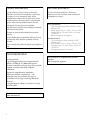 2
2
-
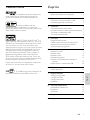 3
3
-
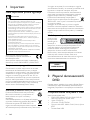 4
4
-
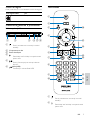 5
5
-
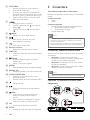 6
6
-
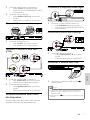 7
7
-
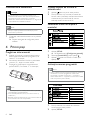 8
8
-
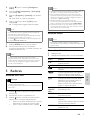 9
9
-
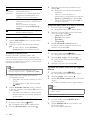 10
10
-
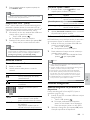 11
11
-
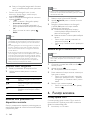 12
12
-
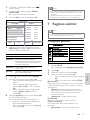 13
13
-
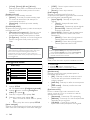 14
14
-
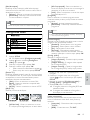 15
15
-
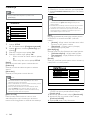 16
16
-
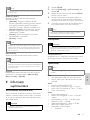 17
17
-
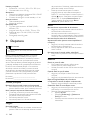 18
18
-
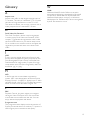 19
19
-
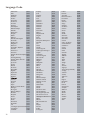 20
20
-
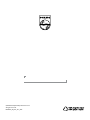 21
21
Philips DVP3520/58 Manual de utilizare
- Categorie
- DVD playere
- Tip
- Manual de utilizare
Lucrări înrudite
-
Philips DVP3580/58 Manual de utilizare
-
Philips DVP3750/58 Manual de utilizare
-
Philips DVP3800/58 Manual de utilizare
-
Philips DVP3860/58 Manual de utilizare
-
Philips DVP3880/58 Manual de utilizare
-
Philips DVP3850/58 Manual de utilizare
-
Philips DVP3850G/58 Manual de utilizare
-
Philips HMP3000/12 Manual de utilizare